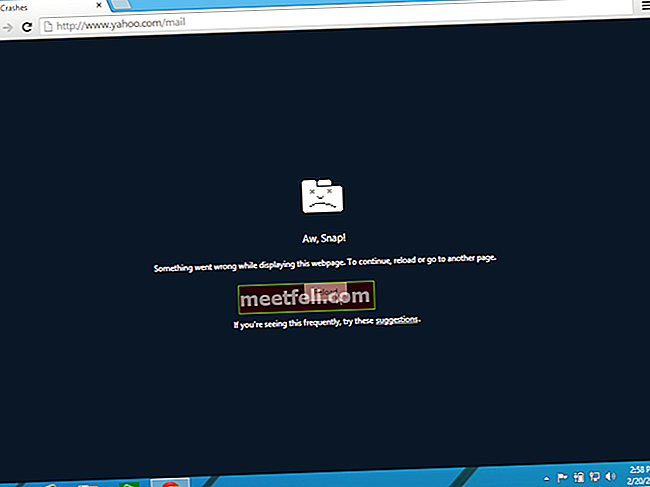Mozilla Firefox - улюблений браузер для багатьох користувачів. Багато з них використовують лише цей браузер, але іноді у нього бувають досить дивні проблеми, і одна з них полягає в тому, що закладки раптово зникають. Звичайно, це не є серйозною проблемою, і в більшості випадків закладки не втрачаються назавжди, і їх можна легко відновити. Ми покажемо вам, що робити, якщо закладки зникли з Mozilla Firefox.
Ви також можете прочитати: Два методи відновлення функціональності браузера Mozilla Firefox
Що робити, якщо закладки зникли з Mozilla Firefox
Якщо панель закладок не відображається
Багато користувачів отримують доступ до своїх улюблених веб-сайтів за допомогою рядка над адресним рядком, і якщо він більше не відображається, вам слід виконати такі дії:
Клацніть правою кнопкою миші на сірому полі, де зазвичай відображається панель вкладок; зі спадного списку виберіть «Панель закладок». Панель буде повернуто.

Якщо імпортовані закладки зникли
Якщо ваші закладки, імпортовані з іншого браузера, зникли з Mozilla Firefox, вам потрібно буде виконати наступне:
- Клацніть і клацніть на верхній правій кнопці "Закладки". Потім виберіть «Показати всі закладки»
- Це відкриє вікно Бібліотеки
- Закладки можна знайти, коли ви відкриєте «Усі закладки» <«Панель інструментів закладок», і там буде показано ім'я веб-браузера, з якого вони були імпортовані. Наприклад, папка з назвою «З Google Chrome».

Також може бути проблемою, що браузер відображатиме лише стандартний набір збережених сторінок. Зазвичай лише один профіль, але Mozilla може створити інший, і як тільки його активують, він відображатиме лише стандартні сторінки.
На перший погляд може здатися, що ваші закладки просто зникли, але не хвилюйтеся, проблему можна вирішити. Для цього потрібно перевірити, чи є більше одного профілю. Виберіть «Довідка» в рядку головного меню браузера та натисніть «Інформація про усунення несправностей».
Клацніть «Показати папку» та натисніть на неї. Якщо ви бачите лише один профіль, вам слід залишити це вікно.
У тому випадку, коли ви можете побачити певну кількість папок, тоді, відповідно, є кілька облікових записів. Вам потрібно налаштувати браузер на один обліковий запис, де зберігаються ваші закладки.
Відкрийте Менеджер профілів і виберіть потрібний профіль. Щоб відкрити менеджер, потрібно одночасно натиснути клавіші Windows і R. У вікні, що з’явиться, введіть «firefox.exe -p» і натисніть кнопку ОК.
Важливо! Перш ніж відкрити Менеджер профілів, потрібно закрити браузер.
Джерело зображення: www.wallpaperstock.net
Ви також можете прочитати: Як позбутися надокучливих оголошень у Mozilla Firefox